iPhone-Bildschirm grün – So fixen Sie das!
„Heute rufe ich meinen Freund mit meinem iPhone an. Aber plötzlich wird der Bildschirm meines iPhones komplett grün! Danach kann ich nicht mehr mein iPhone verwenden! Was tun! Kann jemand mir bei diesem Problem helfen?“
Glückweise wird das „grünes“ Problem auf dem iPhone-Bildschirm normalerweise nicht so schlimm. Daher können Sie selber den Bildschirm fixen.
Wir werden hier Ihnen einigen praktischen Methoden anbieten, um den iPhone-Bildschirm möglich schnell zu reparieren.
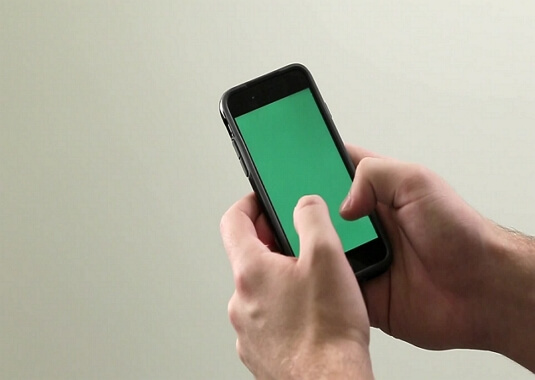
Teil 1: Praktische Tipps für Reparatur: Grünes iPhone-Display
Lösung 1: iPhone neustarten
Halten Sie die Power-Taste gedrückt, und ziehen Sie sie, wenn der Schieberegler angezeigt wird, um das iPhone auszuschalten.
Warten Sie eine Minute und wiederholen Sie die Eingabe, um sie einzuschalten. Halten Sie die Power-Taste gedrückt.
Wenn Ihr Gerät beim Erscheinen des grünen Bildschirms nicht mehr reagiert und Sie es nicht mit der oben gezeigten Methode neu starten können, sollten Sie das Gerät erzwingend neustarten.
Drücken und halten Sie dazu gleichzeitig die Power-Taste und die Home-Taste, bis das Apple-Logo auf dem Bildschirm erscheint.
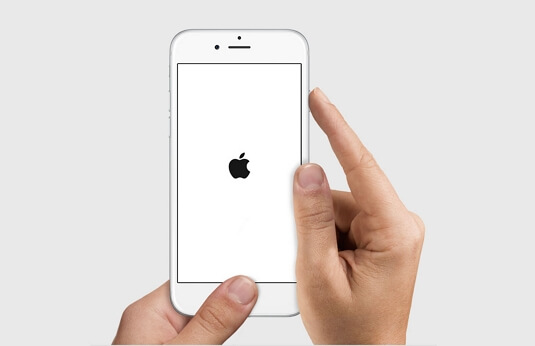
Lösung 2: iPhone mit dem Computer verbinden
In diesem Fall sollten Sie nur das iPhone mit dem PC anschließen, ohne das Gerät wiederherzustellen.
Stecken Sie das Kabel einfach in Ihren Computer ein. Sie müssen fünf oder zehn Minuten warten, manchmal sogar noch mehr. Nach einiger Zeit erscheint das Apple-Logo.
Lösung 3: iPhone aufladen
Wenn das iPhone noch nur grünen Bildschirm anzeigen, verwenden Sie das Originalladegerät und schließen Sie das Gerät an. Lassen Sie es einige Minuten lang stehen.
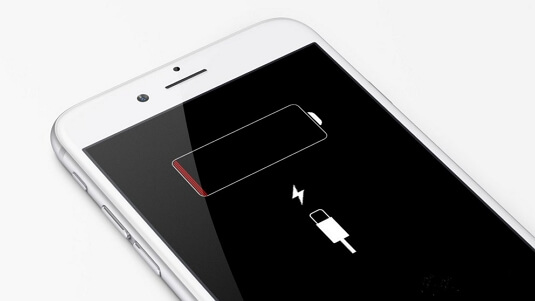
Lösung 4: Batterie entnehmen
Diese Lösung hat vielen Nutzern geholfen, um das Problem zu lösen. Nur Schalten Sie das Smartphone aus und entfernen Sie die Schrauben an der Unterseite des iPhones.
Sie benötigen den Saugnapf, den Sie auf dem Bildschirm platzieren und trennen Sie den Bildschirm mit dem entsprechenden Werkzeug von der Basis.
Sobald Sie das tun, werden Sie zwei Schrauben sehen, also entfernen Sie sie auch. Dann entfernen Sie die Batterie, blasen Sie den Schmutz und Staub aus und setzen Sie ihn wieder ein.
Wenn Sie dies noch nie getan haben, fragen Sie jemanden, der es für Sie erledigen kann. Oder überspringen Sie diese Lösung, weil diese Lösung möglich Ihr Gerät zerstören wird.

Lösung 5: DFU-Modus aktivieren
Wenn Ihnen die vorherigen Lösungen nicht geholfen haben, sollten Sie den DFU-Modus ausprobieren. Aber auch diese Lösung behebt das Problem manchmal nicht, weshalb Sie diesen Schritt mehrmals wiederholen können:
Schritt 1: Verbinden Sie Ihr Gerät mit dem USB-Kabel mit Ihrem Computer und starten Sie iTunes.
Schritt 2: Schalten Sie Ihr iPhone aus.
Schritt 3: Drücken und halten Sie die Power-Taste einige Sekunden lang gedrückt.
Schritt 4: Halten Sie die Power-Taste weiterhin gedrückt und gleichzeitig die Home-Taste für 10 Sekunden.
Schritt 5: Lassen Sie die Power-Taste los und dann halten Sie die Home-Taste weiter gedrückt.
Schritt 6: Danach werden Sie das iTunes-Symbol auf dem Bildschirm sehen. iTunes wird auch Ihr iPhone auf PC erkennen.
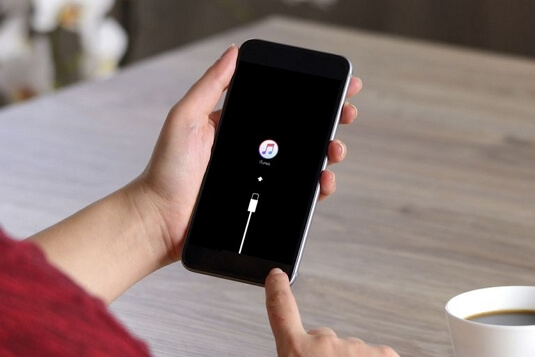
Teil 2: iPhone-System reparieren, um das grüne iPhone-Display zu reparieren
Wenn die Methoden, die wir vorher erklärt haben, nicht den grüne iPhone-Bildschirm reparieren können, empfehlen wir Ihnen hier die professionelle Reparatursoftware FonePaw iOS Systemwiederherstellung.
FonePaw iOS Systemwiederherstellung bietet Ihnen eine professionelle Wiederherstellung des iPhone-Systems, um verschiedene Systemfehler zu fixen, wie grüner/blauer/roter Bildschirm, ständiger Neustart des iPhones und so weiter.
Schritt 1: Nur verbinden Sie Ihr iPhone mit dem PC.
Schritt 2: Anschließend starten Sie die Software. Danach aktivieren Sie den Recovery-Modus auf dem iPhone.
Schritt 3: Wählen Sie bitte die passenden Informationen Ihres Geräts, wie Modell, System-Version und so weiter.
Schritt 4: Das Programm wird dann die neuste Firmware herunterladen, um Ihr iPhone mit dem grünen Bildschirm zu reparieren, nachdem die Firmware auf iPhone installieret wird.
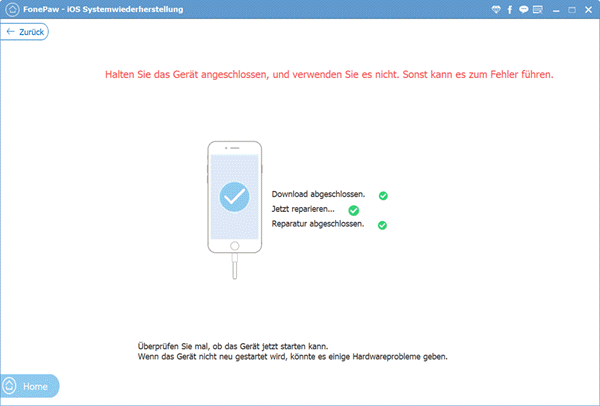
Vorherige
Wie können Sie das neueste iOS 13 und iPad OS installierenNächste
iPhone wird einfach heiß – Was tun?






























